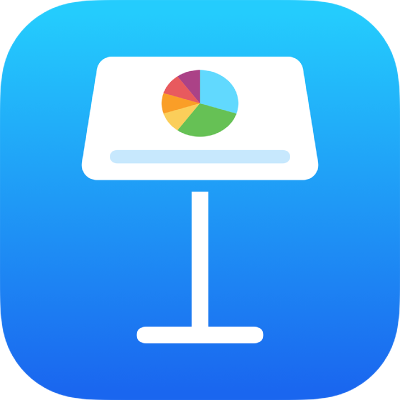
Tambah dan lihat nota pembentang dalam Keynote pada iPhone
Anda boleh menambah nota pada sebarang slaid untuk membantu anda menyampaikan pembentangan. Jika anda membentang pada paparan luaran, anda boleh merujuk pada nota pembentang anda semasa pembentangan anda apabila anda menyediakan paparan pembentang untuk menunjukkan nota pembentang.
Tambah dan edit nota untuk slaid
Ketik
 di bahagian atas skrin, ketik Pilihan Paparan, kemudian ketik Tunjukkan Nota Pembentang.
di bahagian atas skrin, ketik Pilihan Paparan, kemudian ketik Tunjukkan Nota Pembentang.Dalam penavigasi slaid, ketik untuk memilih slaid, kemudian taipkan nota anda dalam kawasan nota pembentang.
Untuk membuat nota pembentang lebih besar atau lebih kecil, leret ke atas atau bawah berdekatan pinggir atasnya. Anda juga boleh skrol nota anda.
Untuk menukar saiz fon atau menggunakan pemformatan teks pada nota pembentang, ketik
 dan gunakan kawalan teks.
dan gunakan kawalan teks.Untuk menambah nota pembentang ke slaid lain, pilih slaid, atau leret kanan atau kiri dalam kawasan nota pembentang slaid semasa untuk pergi ke slaid sebelumnya atau seterusnya.
Untuk mempratonton slaid sambil anda mengarang nota anda, ketik
 di bahagian atas skrin; kemudian cubit skrin untuk kembali ke nota pembentang anda.
di bahagian atas skrin; kemudian cubit skrin untuk kembali ke nota pembentang anda.Ketik Selesai.
Untuk menyembunyikan nota pembentang, ketik ![]() , ketik Pilihan Paparan, kemudian ketik Sembunyikan Nota Pembentang.
, ketik Pilihan Paparan, kemudian ketik Sembunyikan Nota Pembentang.
Imej kecil untuk slaid dengan nota pembentang mempunyai segi empat bergaris kecil di penjuru atas atau bawah kanan.
Lihat nota pembentang semasa memainkan pembentangan anda
Untuk melihat nota pembentang anda semasa pembentangan, anda mesti menunjukkan pembentangan anda pada paparan bersambung. Nota hanya kelihatan pada peranti anda, jadi hanya anda boleh melihatnya. Anda juga boleh melihat nota pembentang apabila anda berlatih pembentangan anda.
Ketik
 , kemudian ketik
, kemudian ketik  .
.Ketik "Semasa dan Nota" atau "Seterusnya dan Nota".
Lakukan mana-mana daripada berikut untuk menukarkan rupa nota pembentang:
Tukar saiz fon: Ketik
 untuk menjadikan fon lebih besar, atau ketik
untuk menjadikan fon lebih besar, atau ketik  untuk menjadikannya lebih kecil.
untuk menjadikannya lebih kecil.Terbalikkan warna teks dan latar belakang. Aktifkan Terbalikkan Warna untuk menunjukkan teks putih pada latar belakang hitam atau sebaliknya (warna teks lain tidak dipengaruhi).
Ketik slaid untuk maju ke binaan atau slaid seterusnya.
Untuk menambah atau mengedit nota pembentang semasa anda memainkan pembentangan anda, dwiketik kawasan nota pembentang. Untuk kembali ke slaid, ketik Selesai.
Anda juga boleh mencetak slaid anda bersama dengan nota pembentang.